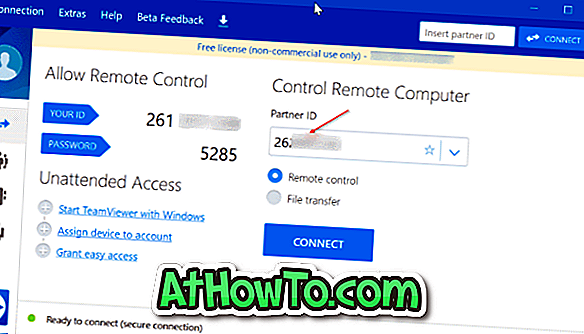Además de la nueva pantalla de Inicio y los cambios en la interfaz de usuario, Windows 8 también incluye algunas funciones potentes y útiles bajo el capó. El historial de archivos, Hyper-V, inicio rápido (arranque híbrido), Actualizar PC y Restablecer PC son algunas de las mejores características de Windows 8.
Actualizar la función de la PC es muy útil para solucionar problemas y solucionar diversos problemas relacionados con Windows sin perder archivos ni aplicaciones personales. Uno puede iniciar la actualización de la PC desde la configuración de la PC. Pero, ¿qué sucede si su PC no se inicia y no tiene sus medios de instalación de Windows 8 o Windows 8.1 con usted? Una nueva característica en Windows 8 / 8.1 le permite crear una unidad de recuperación para que pueda acceder a las herramientas de solución de problemas y solucionar problemas sin iniciar Windows.
Cuando arranque usando el disco de recuperación, tendrá opciones para actualizar su PC, reiniciar su PC, restaurar su PC usando un punto de restauración del sistema creado anteriormente, recuperar Windows usando un archivo de imagen del sistema específico y corregir automáticamente los problemas de inicio utilizando la opción de reparación automática . Además, también se puede realizar una solución avanzada de problemas utilizando el símbolo del sistema.
Crear una unidad USB de recuperación en Windows 8 / 8.1
Paso 1: conecte una unidad USB a su PC y haga una copia de seguridad de todos los datos antes de continuar con el siguiente paso, ya que la unidad se borrará durante el proceso.
Paso 2: Cambia al modo de escritorio. Presione Windows + R teclas para iniciar el cuadro de diálogo Ejecutar. En el cuadro de diálogo, escriba control.exe y luego presione la tecla Intro para iniciar el Panel de control.

Paso 3: aquí, cambie Vista por a Iconos pequeños para ver todas las herramientas y opciones. Haga clic en Recuperación para iniciar la ventana de recuperación.
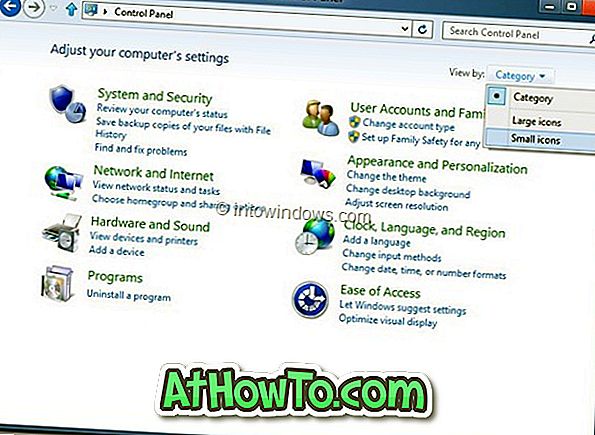
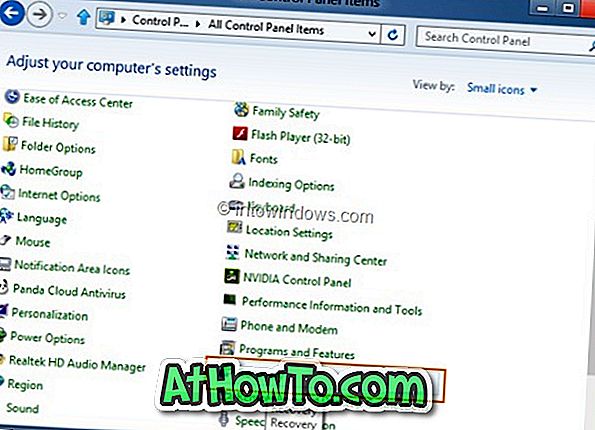
Paso 4: A continuación, haga clic en Crear una opción de unidad de recuperación . Haga clic en Sí en el indicador de Control de cuentas de usuario para iniciar el Asistente para crear una unidad de recuperación. Si se le solicita que ingrese la contraseña de administrador, hágalo.
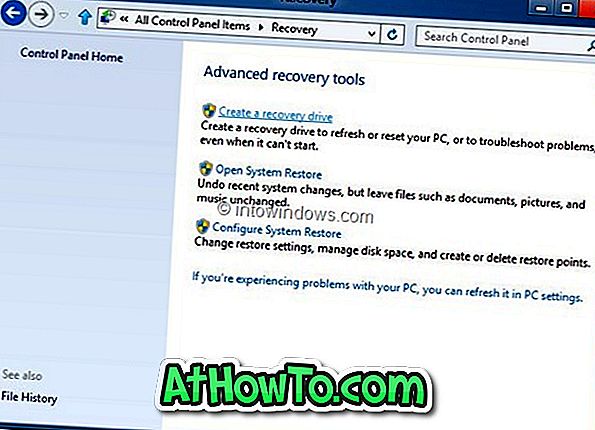
Paso 5: Haga clic en el botón Siguiente, el asistente escaneará su PC en busca de todas las unidades USB conectadas.
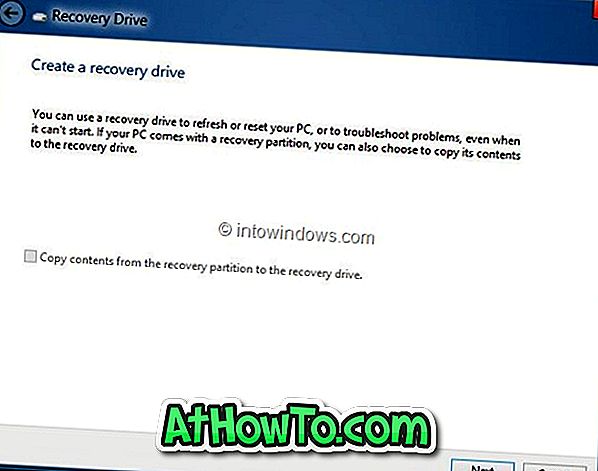
Paso 6: En la siguiente pantalla, seleccione la unidad USB que desea usar como unidad de recuperación y luego haga clic en el botón Siguiente y, finalmente, haga clic en el botón Crear. Windows transferirá los archivos necesarios a la unidad y su unidad de recuperación debería estar lista en unos minutos. ¡Buena suerte!
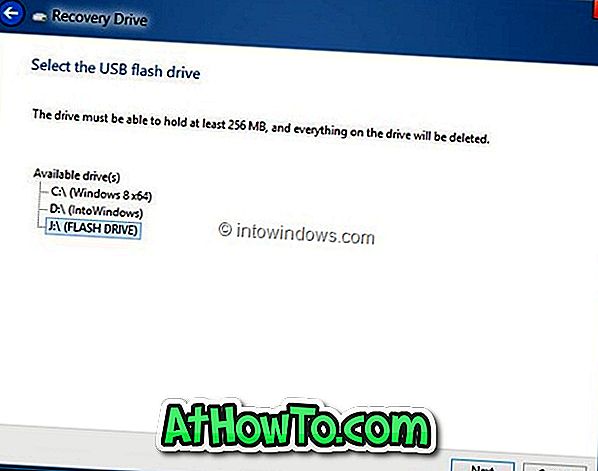
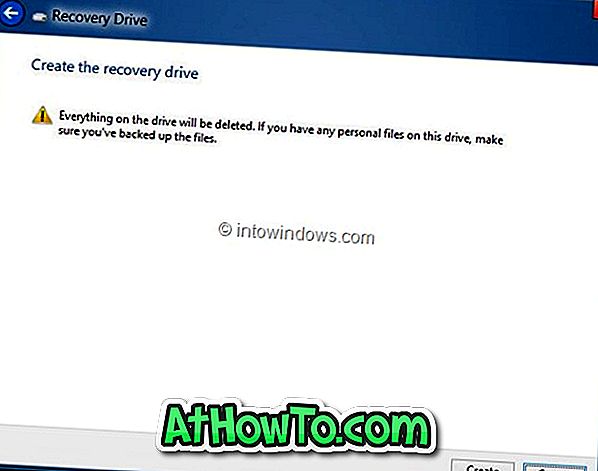
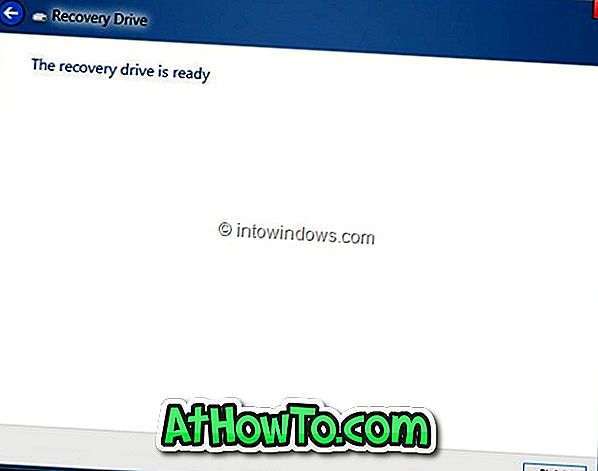
Para arrancar desde la unidad de recuperación, debe habilitar el arranque USB en BIOS. Tenga en cuenta que la unidad de recuperación no se puede utilizar para instalar Windows 8.
Es posible que también desee saber cómo restablecer o actualizar Windows 8 sin los medios de instalación.